پسوند Luminar Neo’s Upscale AI می تواند تصاویر با وضوح پایین شما را ذخیره کند. در اینجا نحوه استفاده از آن آورده شده است.
Luminar Neo پسوندی به نام Upscale AI دارد که تصاویر با وضوح پایین را بزرگ می کند. این به شما امکان می دهد بدون اتکا به نرم افزار شخص ثالث، فایل های بزرگتری برای چاپ و اشتراک گذاری بسازید. و استفاده از آن واقعا آسان است.
از کجا می توان هوش مصنوعی پیشرفته را دریافت کرد
هوش مصنوعی پیشرفته یک افزونه در مجموعه خلاقانه Luminar Neo است. دو راه برای دریافت آن وجود دارد، یا به عنوان بخشی از اشتراک سالانه 59 دلاری Luminar Neo یا به عنوان یک افزونه با قیمت 49 دلار. شایان ذکر است که اگر اشتراک Luminar Neo را قبل از 16 آگوست 2022 خریداری کرده باشید، تا زمانی که مشترک شوید، همه برنامههای افزودنی به صورت رایگان درج خواهند شد.
برای پیدا کردن هوش مصنوعی Upscale، باید Luminar Neo را به عنوان یک برنامه مستقل باز کنید. به عنوان یک افزونه در برنامه هایی مانند فتوشاپ یا لایت روم کار نخواهد کرد.
اگر قبلاً آن را نصب نکردهاید، میتوانید هوش مصنوعی Upscale را در کاتالوگ در منوی افزونهها در بالا سمت راست پیدا کنید.
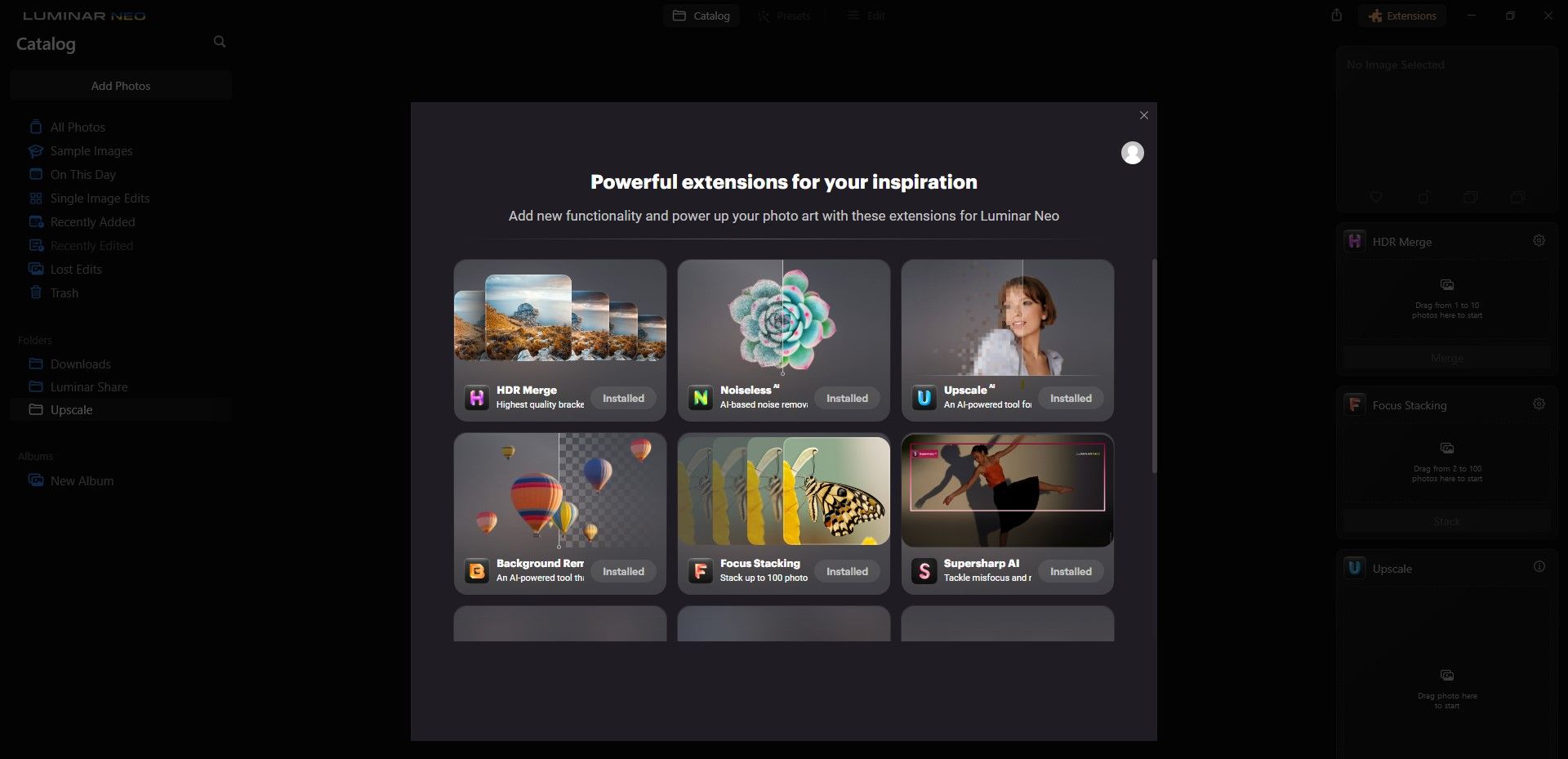
اگر تازه کار هستید، در اینجا همه چیزهایی است که باید درباره Luminar Neo بدانید تا به شما در شروع ویرایش عکسهایتان کمک کند.
چگونه عکس های خود را با هوش مصنوعی پیشرفته بزرگ کنید
استفاده از هوش مصنوعی Upscale واقعاً آسان است. ما با استفاده از یک فایل JPEG بسیار کوچک که 640 x 427 پیکسل است، نشان خواهیم داد. شما می توانید به 2x، 4x یا 6x ارتقاء دهید.
- Luminar Neo را به عنوان یک برنامه مستقل باز کنید.
- روی Add Photos کلیک کنید و سپس روی Add Image کلیک کنید.
- فایل خود را انتخاب کنید و روی Open کلیک کنید.
- روی کاتالوگ در بالای منو کلیک کنید.
- تصویر را به سمت کادر هوش مصنوعی Upscale در پایین بکشید، جایی که میگوید برای شروع عکس را به اینجا بکشید.
- مقداری را که می خواهید تصویر خود را ارتقا دهید انتخاب کنید. برای این مثال، 6x را انتخاب کردیم. سپس Upscale را بزنید.
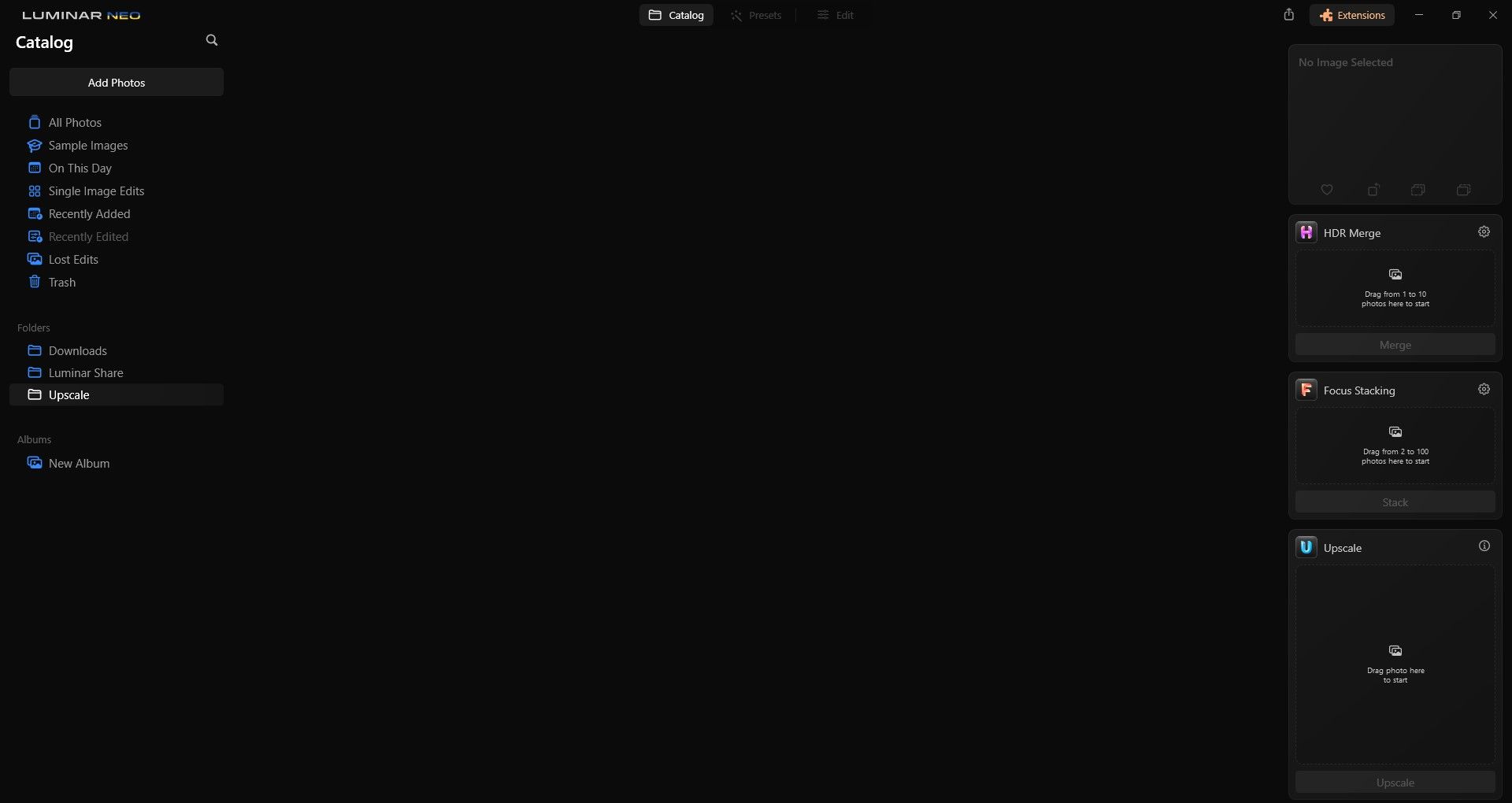
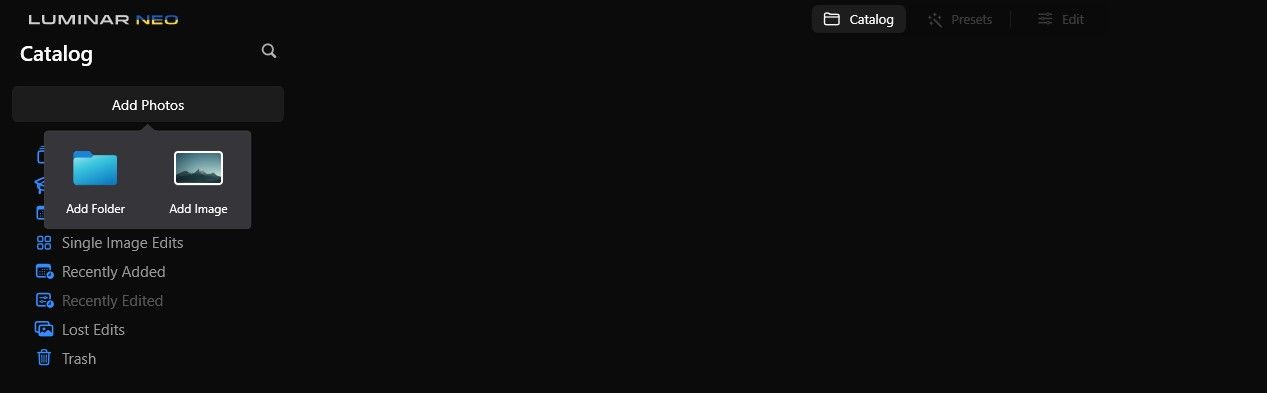
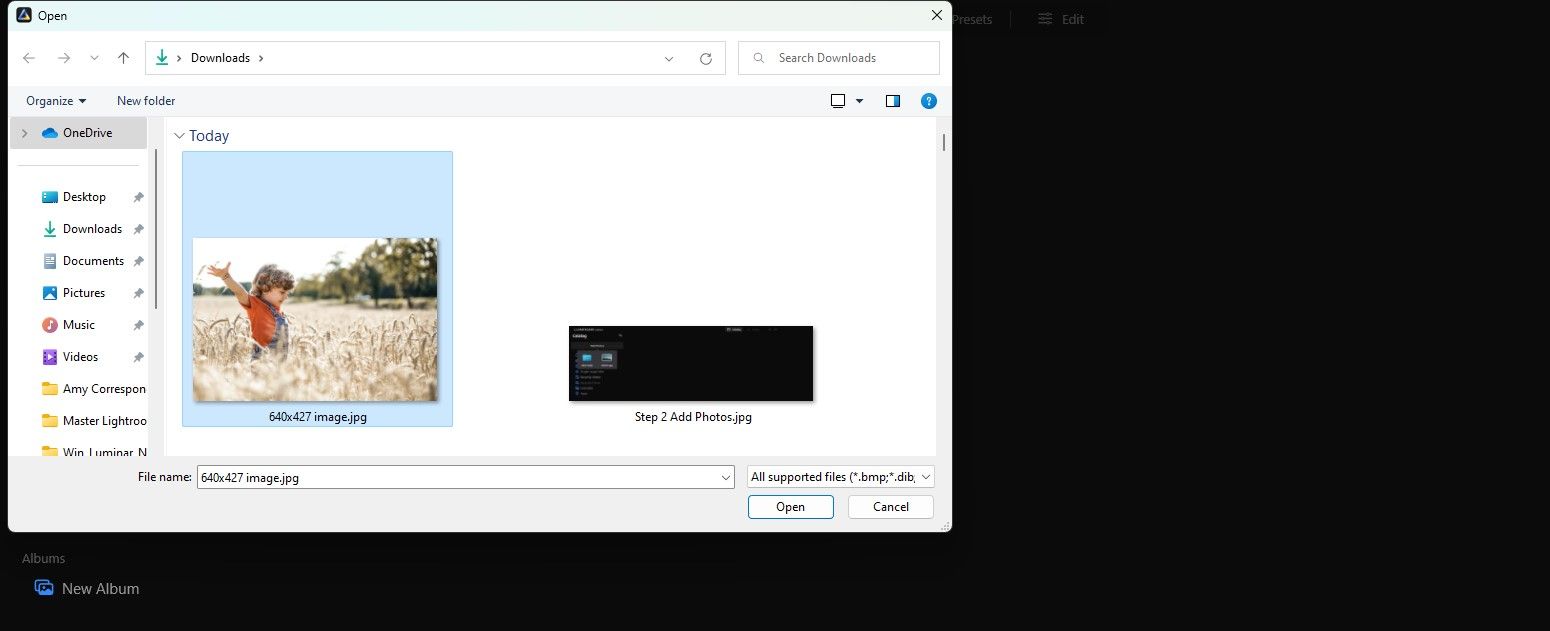
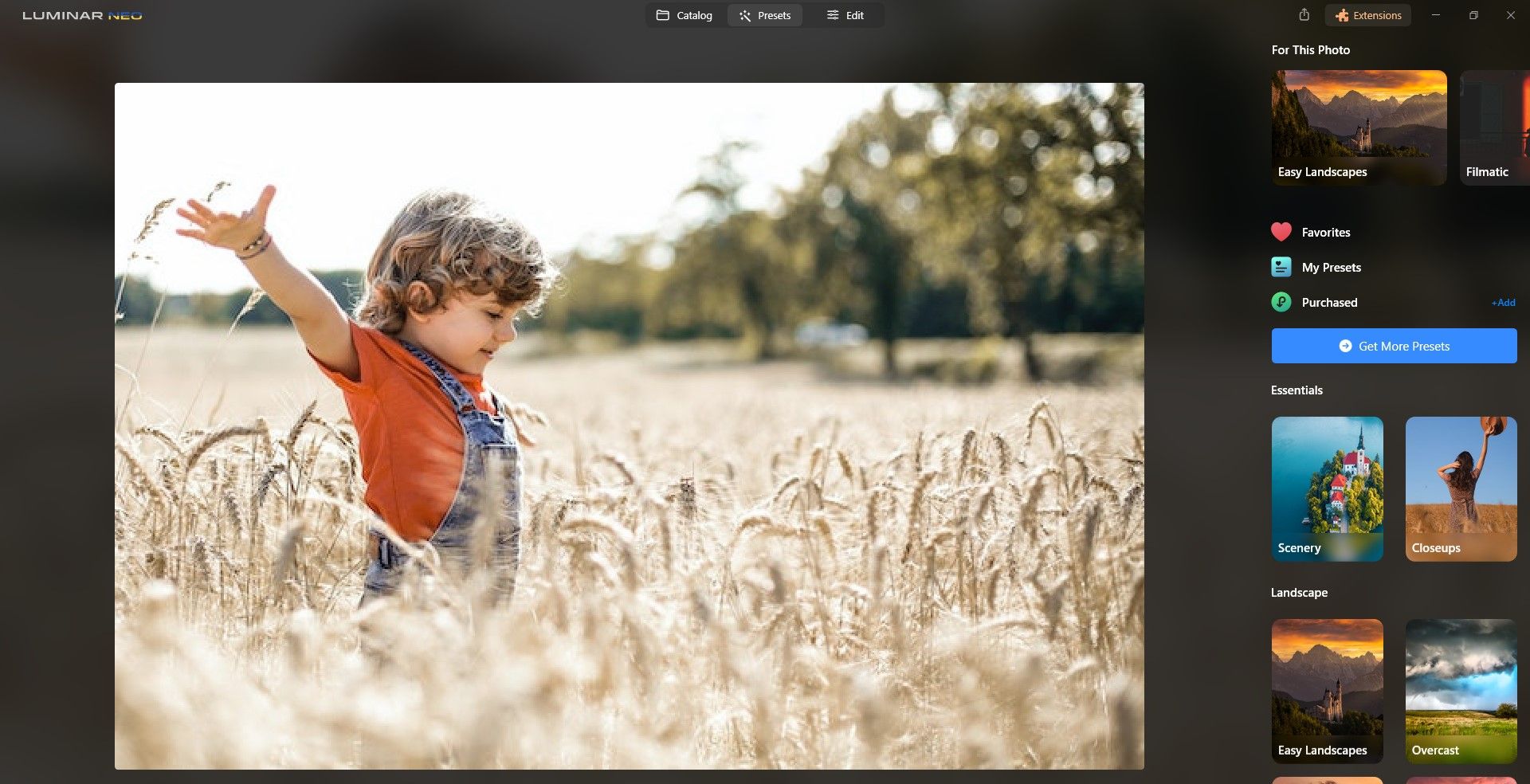
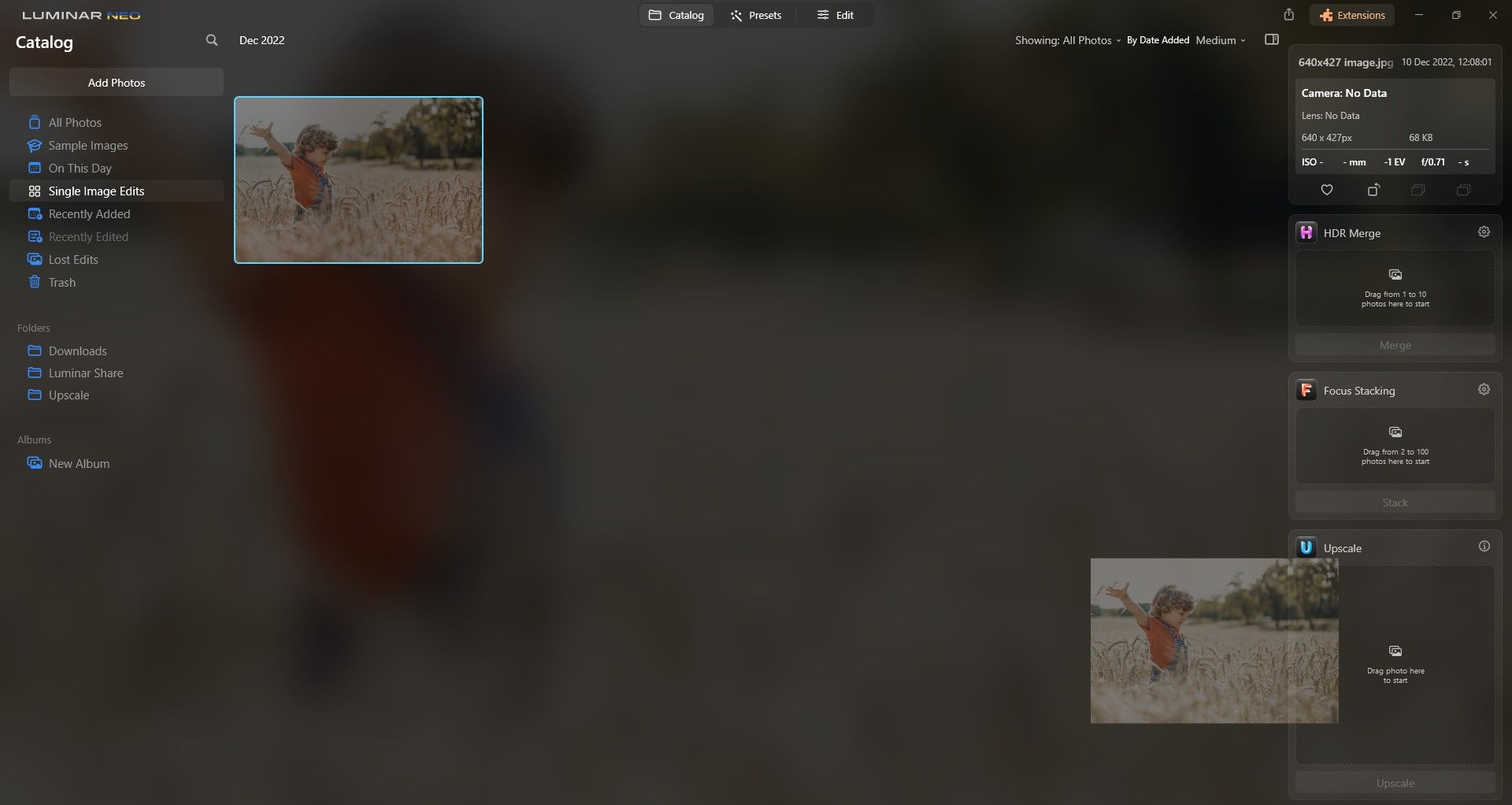
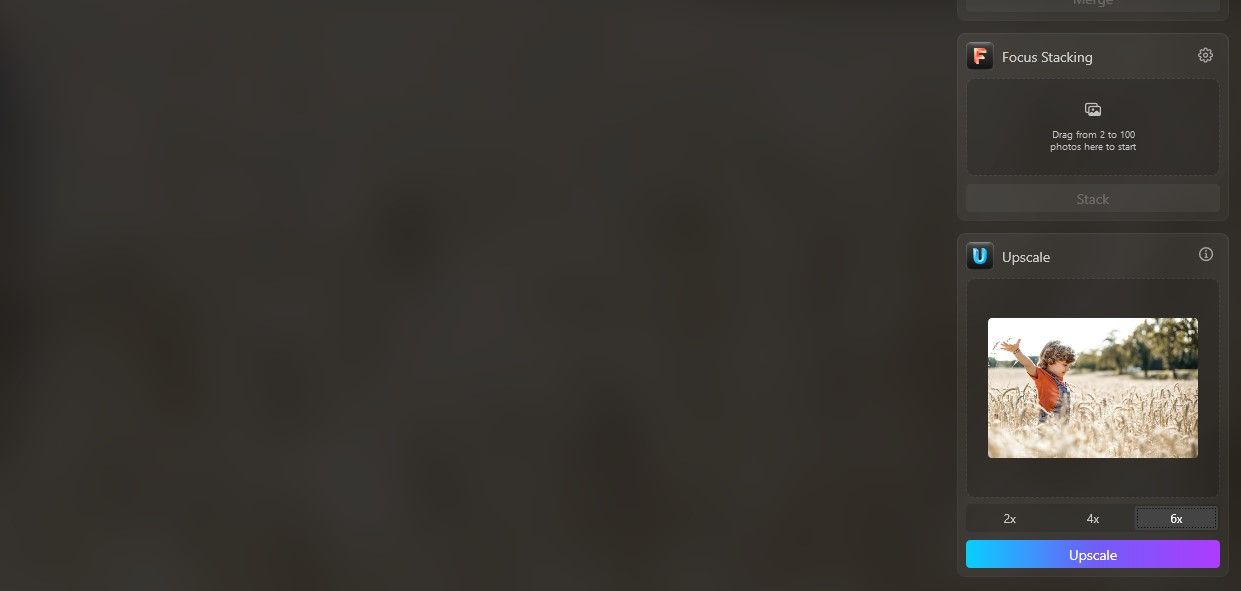
چند لحظه طول می کشد تا ارتقا یابد. پس از تکمیل کار، یک کپی از تصویر ارتقا یافته شما در پوشه Upscale قرار می گیرد. نام فایل تصویر ارتقا یافته نیز تغییر خواهد کرد و image_upscale به انتهای نام فایل اصلی اضافه می شود تا از سردرگمی جلوگیری شود.
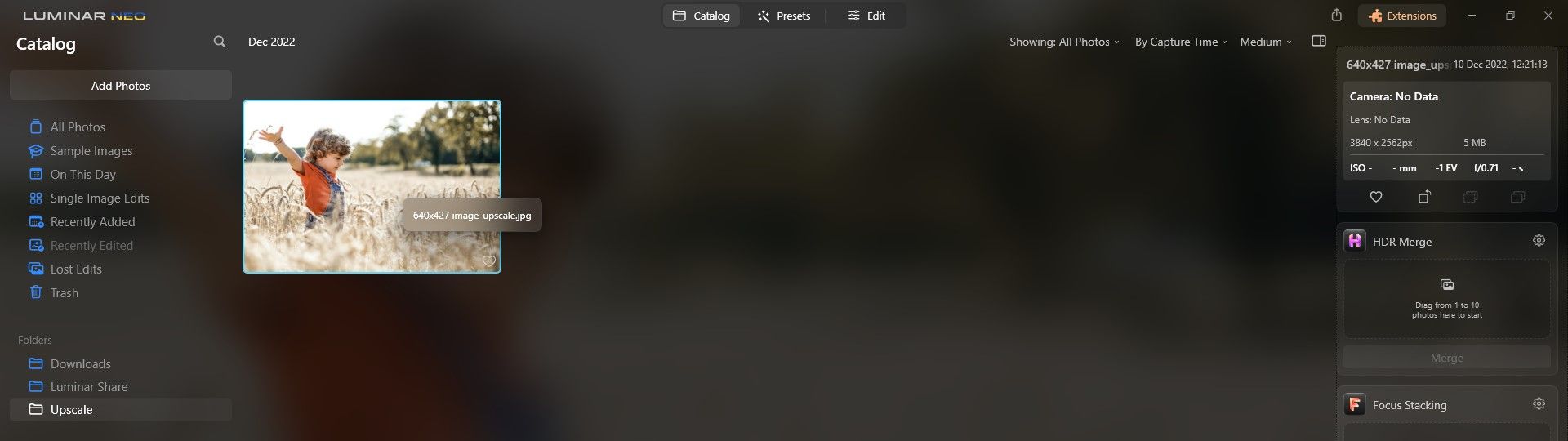
فایل به یک فایل 3840 x 2562 پیکسل 5 مگابایت ارتقا یافته است. اگر بزرگنمایی کنیم، میتوانیم متوجه شویم که برخی از پیکسلهای تغییر مقیاس به دلیل افزایش مقیاس وجود دارد، اما خیلی بد نیست. در نسخههای 2x و 4x نیز تحریف جزئی وجود دارد، اما اگر بهعنوان پستهای رسانههای اجتماعی در اینستاگرام یا فیسبوک به اشتراک گذاشته شود، احتمالاً مورد توجه قرار نخواهد گرفت.
![]()
میتوانید با استفاده از Luminar Share، تصویر جدید خود را از رایانه به تلفن خود منتقل کنید.
با هوش مصنوعی سطح بالا، زندگی را در عکسهای با وضوح پایین نفس بکشید
Luminar Neo’s Upscale AI ابزاری عالی برای ذخیره عکس های با وضوح پایین است که قبلاً نمی توانستید به اشتراک بگذارید. تنها با چند کلیک، می توانید آن عکس های ارزشمند را تغییر دهید و با جهان به اشتراک بگذارید.
